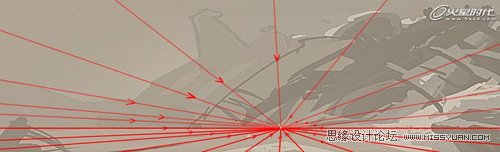Photoshop绘画教程:解析《The Crash》雪景绘制
文章来源于 火星时代专稿,感谢作者 沈进武 给我们带来经精彩的文章!OK,咱们下面步入正题,首先,既然是CG,在电脑上绘画,首先得有笔刷问题,不管是PS还是PT,这幅作品我全部使用PS完成,PT今天就先放一边。
笔刷下面展示的就是我平时经常使用的一些笔刷,已经用黑色线框标识出来,当然PS自带的也和这些差不多。也可以自己动手来制作想要的。(图06)
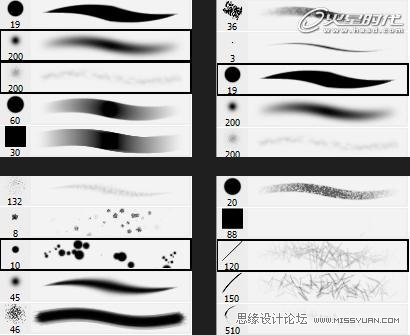
图06
绘画过程及步骤:
第一步由于透视的视角上的变形,产生了近大远小的感觉,透视线和消失点就应运而生。平行透视有一个消失点,因为近大远小的感觉,所以产生了纵深感,在这里我大致用色块铺出最开始想要的效果,亦可用线条勾勒,完全看个人喜好。这一步我是用19号圆头笔刷绘制完成(透明度也可设置为50-75%),这里拿我以前的一些草稿举个例子,如下图所示,绘画一幅作品之前,先快速的画出N个草稿,选取合适的。(图07、08)
期间会碰到一个问题,如何定位突出画面的中心点,突出并处理好画面视觉中心的方法有如下几点:
1、利用透视因素,采用近大远小的方法突出主题;
2、采用近实远虚的方法突出主题;
3、采用对比因素突出主题(对比度强则近-突出,对比度弱则远-削弱);
4、利用冷暖因素突出主题(暖色前进突出,冷色后退削弱);
5、利用纯度因素突出主题(高纯度前进突出,低纯度后退削弱);
6、利用遮挡因素突出主题(主题在前,陪体在后)等等!!!
PS:不知道为什么,继上次给CGART写教程的时候,也是关于雪色的场景,难道我如此钟爱雪景?想表达自己纯洁的一面?哈哈,开个玩笑,不管了,既然第一感觉是这个,就不必刻意去更改主题了。(图09)
第二步
Ctrl+J复制一层,用选区、加深减淡等工具,调整对比度,达到初步的整体感效果。调整近、中和远景的空间关系,那么我们可以先来看一个示例,明度上的对比,物体间大小的变化,物体间虚实的对比,都可以让画面的空间感体现出来。(图10)
进一步尝试画面中各元素的位置关系,简单的绘制出场景中的人物位置,大概的标识出场景的物理空间,通常大场景下的人物都是为了突出场景而绘制,为其服务,以至于有所对比。体现出整个场景的宏伟气氛。世界上的任何物体都是和人作对比之后才能衬托出自己的庞大抑或渺小。(图11)
第三步
当有新的想法出现的时候,先新建一图层,看这个想法是否成立,是否会破坏画面效果。在前景的位置加些建筑,增加画面的丰富性,同时也能更好的区别于近中景,增加画面的层次感,冷灰色的基地建筑和山体,外加黄昏的小光线,暖暖的,自我感觉还挺舒服,直到这里,我们一直都还只是在尝试,尝试各种可能性,还没有完全确定下来 要做什么,都是为了更好的为画面的整体效果服务,甚至推翻,直到自己暂时满意。
自然界中冷暖关系及其变化是无所不在的。冷与暖是对立统一的,但色彩中的冷暖并不是绝对的,而是相对的。当我们运用色彩去写生时,就不能简单地用色轮上的冷暖色去划分了。色彩的冷暖是在画面上比较出来的,有时黄颜色对于青是暖颜色,而它和朱红相比,却又成了偏冷的色。在实际的绘画当中,必须嘚灵活运用冷暖变化规律,而不是机械、简单地套用一些模式。(图12)
第四步
调整元素具体形态,这个时候差不多已快定型,发现在上一步里,前景处增加的山体和建筑会大大破坏我所想要的开阔的视野,只好放弃,但发现整个画面只有主体物还不够,显得单调了点,嘚让他跟什么东西互动起来,所以在画面左上方加了一飞行物,丰富画面,增加趣味性。(画面讲述的是一飞船遭遇不明物袭击,坠毁降落于此,人们也还正在猜测和议论着。)(图13)
 情非得已
情非得已
-
 Photoshop绘制磨砂风格的插画作品2021-03-16
Photoshop绘制磨砂风格的插画作品2021-03-16
-
 Photoshop结合AI制作扁平化滑轮少女插画2021-03-11
Photoshop结合AI制作扁平化滑轮少女插画2021-03-11
-
 Photoshop结合AI绘制扁平化风格的少女插画2020-03-13
Photoshop结合AI绘制扁平化风格的少女插画2020-03-13
-
 Photoshop结合AI绘制春字主题插画作品2020-03-13
Photoshop结合AI绘制春字主题插画作品2020-03-13
-
 Photoshop绘制时尚大气的手机APP图标2020-03-12
Photoshop绘制时尚大气的手机APP图标2020-03-12
-
 Photoshop绘制立体感十足的手机图标2020-03-12
Photoshop绘制立体感十足的手机图标2020-03-12
-
 玻璃瓶绘画:PS绘制玻璃质感的魔法瓶2020-03-11
玻璃瓶绘画:PS绘制玻璃质感的魔法瓶2020-03-11
-
 像素工厂:用PS设计等距像素的工厂图标2019-03-20
像素工厂:用PS设计等距像素的工厂图标2019-03-20
-
 圣诞老人:使用PS绘制圣诞老人插画2019-02-21
圣诞老人:使用PS绘制圣诞老人插画2019-02-21
-
 Lumix相机:PS绘制粉色的照相机教程2019-01-18
Lumix相机:PS绘制粉色的照相机教程2019-01-18
-
 Photoshop结合AI制作扁平化滑轮少女插画2021-03-11
Photoshop结合AI制作扁平化滑轮少女插画2021-03-11
-
 Photoshop绘制磨砂风格的插画作品2021-03-16
Photoshop绘制磨砂风格的插画作品2021-03-16
-
 Photoshop绘制磨砂风格的插画作品
相关文章1702021-03-16
Photoshop绘制磨砂风格的插画作品
相关文章1702021-03-16
-
 Photoshop结合AI制作扁平化滑轮少女插画
相关文章2032021-03-11
Photoshop结合AI制作扁平化滑轮少女插画
相关文章2032021-03-11
-
 Photoshop绘制搞怪的胖子人像教程
相关文章6912020-09-26
Photoshop绘制搞怪的胖子人像教程
相关文章6912020-09-26
-
 Photoshop绘制立体风格的序章图标
相关文章8612020-04-01
Photoshop绘制立体风格的序章图标
相关文章8612020-04-01
-
 Photoshop结合AI绘制扁平化风格的少女插画
相关文章7992020-03-13
Photoshop结合AI绘制扁平化风格的少女插画
相关文章7992020-03-13
-
 Photoshop结合AI绘制春字主题插画作品
相关文章4762020-03-13
Photoshop结合AI绘制春字主题插画作品
相关文章4762020-03-13
-
 Photoshop绘制立体感十足的手机图标
相关文章6362020-03-12
Photoshop绘制立体感十足的手机图标
相关文章6362020-03-12
-
 玻璃瓶绘画:PS绘制玻璃质感的魔法瓶
相关文章5282020-03-11
玻璃瓶绘画:PS绘制玻璃质感的魔法瓶
相关文章5282020-03-11